怎么用pr剪辑视频
pr小白看过来!我们都知道剪辑视频是pr的最主要也是最基本的功能,如果你是一个pr小白,该怎么用pr剪辑视频呢?今天,小编就给新手小白们带来一期pr的基础操作教程,一定要认真观看哦!
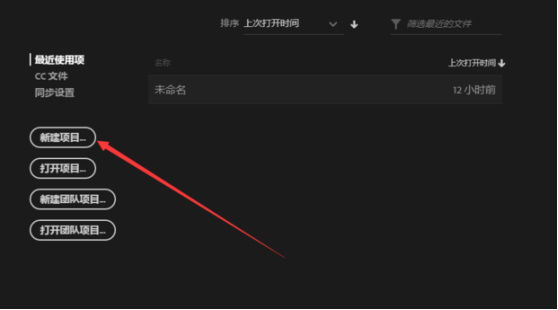
怎么用pr剪辑视频
pr小白看过来!我们都知道剪辑视频是pr的最主要也是最基本的功能,如果你是一个pr小白,该怎么用pr剪辑视频呢?今天,小编就给新手小白们带来一期pr的基础操作教程,一定要认真观看哦!
1,首先打开PR软件,点击新建项目。
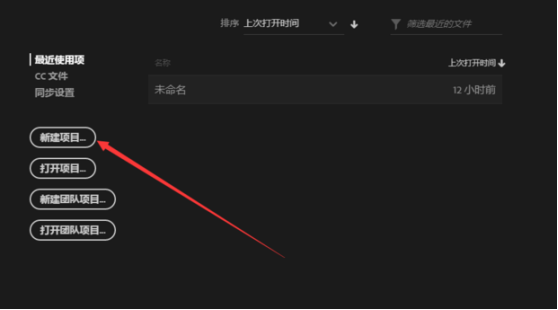
2,设置保存路径,点击确定。
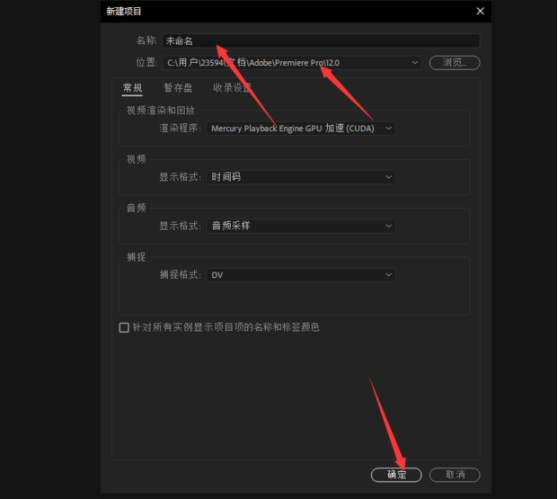
3,主界面有如下四个区:资源区、时间轴工作区、音频工作区、预览区。
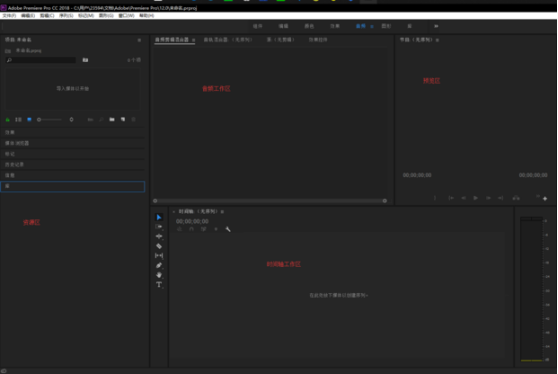
4,双击资源区导入视频资源。
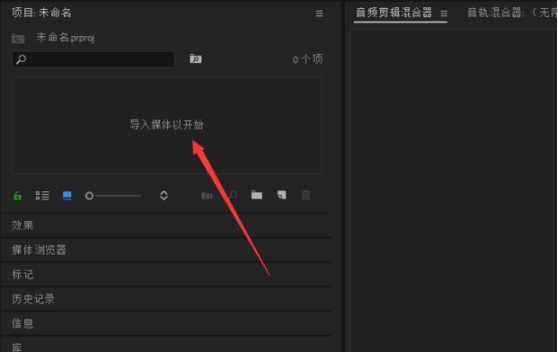
5,选择要导入的资源,点击打开。

6,将资源视频直接拖动到时间轴工作区。
7,自动生成工作序列。
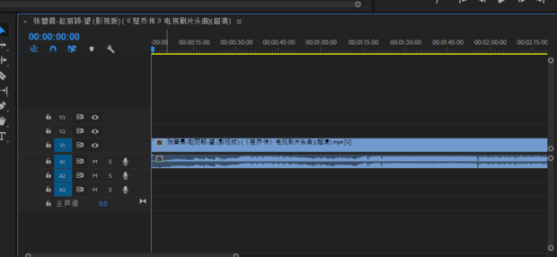
8,选择切割工具。
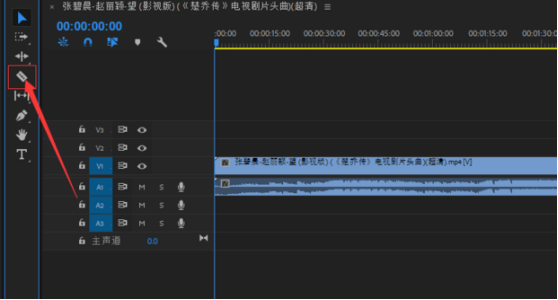
9,鼠标变成下面的样子。
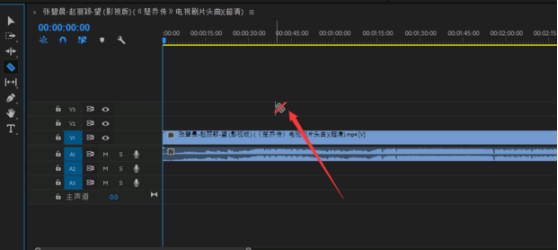
10,将鼠标移动到波形上。在需要分割的时间点,点击鼠标左键进行分割。
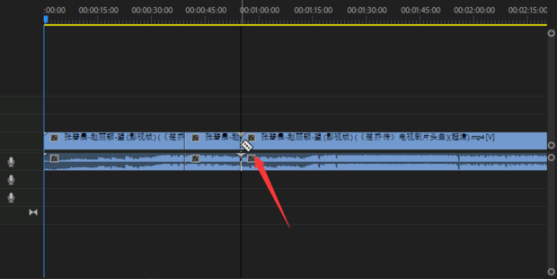
11,选中需要删除的区间,点击右键。
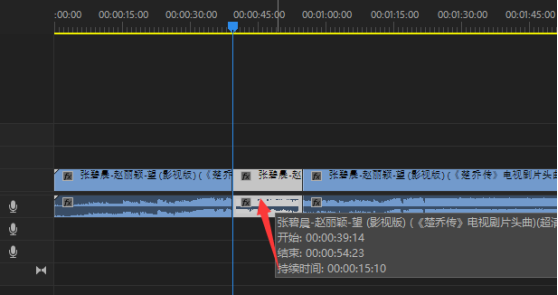
12,选择清除。
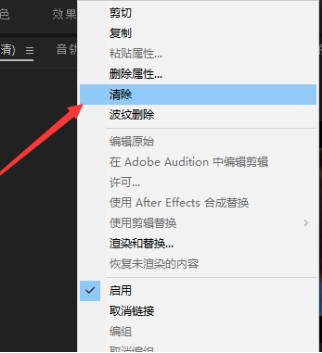
13,清除完成。
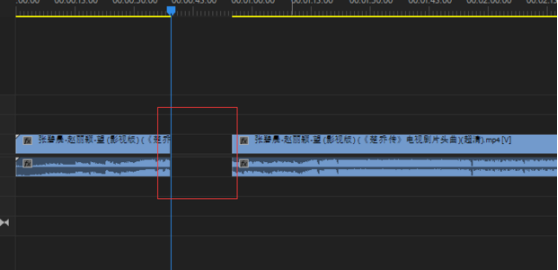
14,将鼠标放在右边区域的边界处,如图所示。
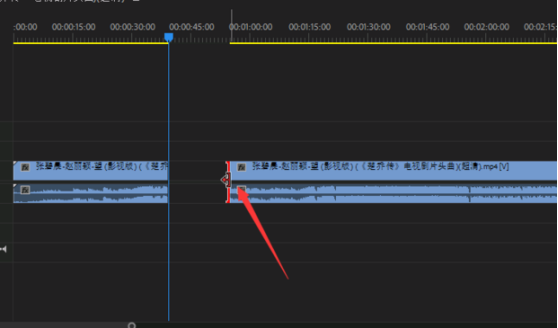
15,按住左键,向左边拖动。
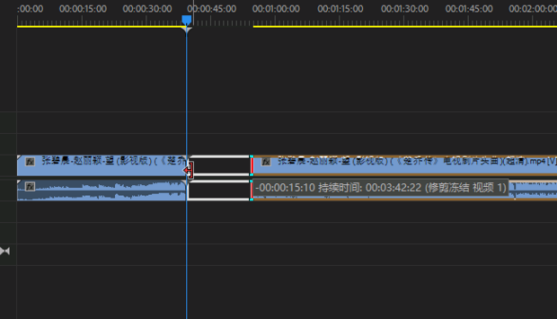
16,合并两段数据。
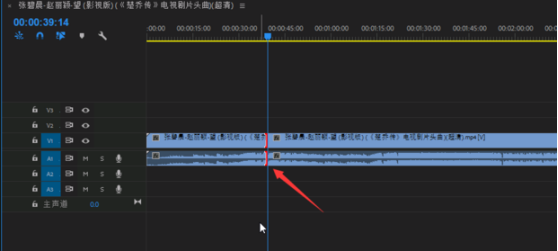
17,点击文件。
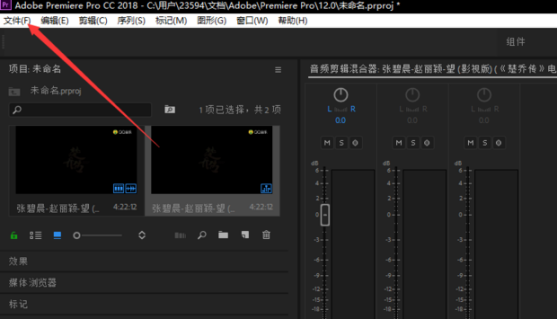
18,点击导出——>媒体。
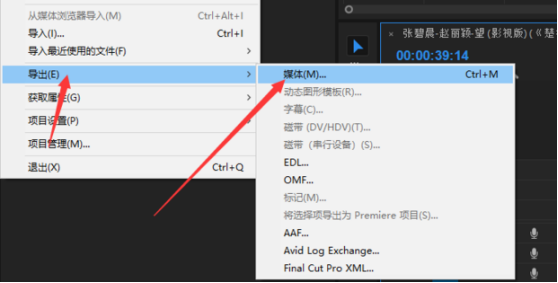
19,设置保存路径,点击导出。
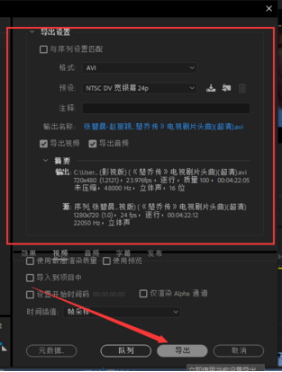
20,等待处理完成即可。
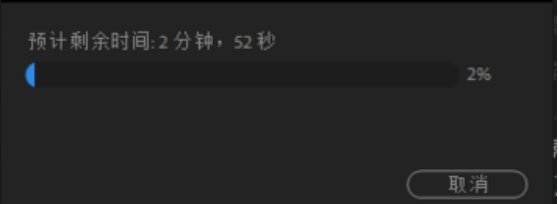
今天小编给大家分享的怎么用pr剪辑视频的教程,一定要彻底掌握哦,尤其是新手小伙伴,这是pr最基本的操作教程,要反复多观看几遍。希望你在学习pr的道路上可以顺顺利利,进步飞快。
本篇文章使用以下硬件型号:联想小新Air15;系统版本:win10;软件版本:pr cc2018。
怎么用pr剪辑视频?
pr是视频剪辑和处理的专业软件,那么,我们怎么用pr剪辑视频呢?刚刚入手pr软件的小伙伴可能还不知道视频剪辑的基础流程,下边,我们就简单分享pr剪辑视频的步骤,希望对你有所帮助和启发!
1、首先,我们点击打开premiere软件,新建一个项目,我们按照自己需要将项目进行命名。选择好项目存放位置,随后,点击确定按钮。
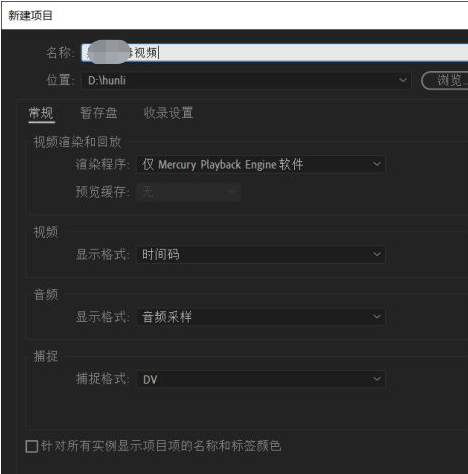
2、接下来,我们看到左下方出现一个以项目名称命名的项目框,这里就是素材框,我们需要将全部需要剪辑处理的视频文件导入进去。当然,我们也可以直接将文件夹进行导入,倘若这些文件不在一个文件夹,需要我们按照实际进行分组分文件夹存储操作。
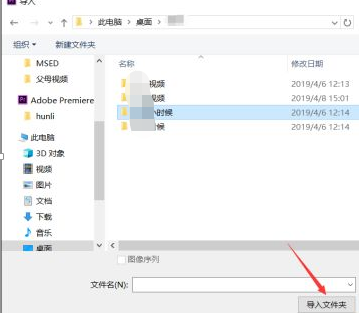
3、视频文件导入完成之后,从左侧的素材箱中可以将文件向右侧进行拖拽,就可以新建一个序列。
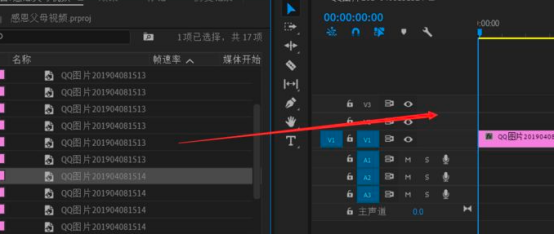
4、所有的编辑操作都可以在序列上操作完成,我们也可以对导入的素材进行一些特效的设计,视频处理操作完成之后,点击文件按钮,选择导出媒体。
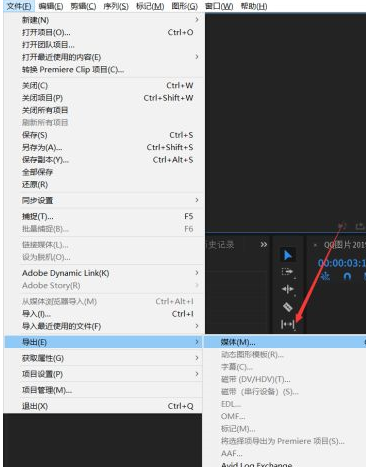
5、点击媒体之后,会弹出导出的面板,在设置面板中,我们进行相应的参数设置,之后就可以完成导出操作了。
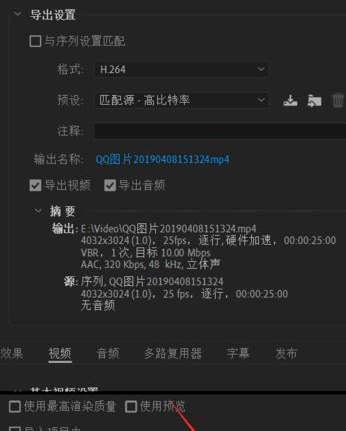
其实,pr剪辑的大致步骤并不复杂,对于视频文件的处理可以说是有很多细节的知识需要掌握和学习的,如果你要学习pr软件,就要从基础学起,这样才可以使我们的整个操作水平得到提高!
本篇文章使用以下硬件型号:联想小新Air15;系统版本:win10;软件版本:PR CC2017。


